الموقف الذي حدث لنا جميعًا هو أنه من لحظة إلى أخرى يتم تدوير شاشتنا . ويحدث ذلك عن طريق الخطأ بسبب الضغط على مجموعة من المفاتيح التي غيرت هذا الاتجاه. سواء كنت ترغب في إعادة شاشتك إلى ما كانت عليه أو تريد تغيير الاتجاه ، سنرى في هذه المقالة كيفية تدوير شاشة جهاز Mac الخاص بي للحصول على اتجاه معدل حسب رغبتنا.
أين خيار تدوير الشاشة على جهاز Mac الخاص بك؟
في الحالة الأولى. يجب أن نعرف من أين سنقوم بتدوير شاشة جهاز Mac الخاص بنا . نظرًا لأن المساحة التي يمكن القيام بها ليس من السهل تحديد موقعها . ناهيك عن التنقل في الاستخدام اليومي. بعد ذلك ، سنرى كيفية إدخال خيار تدوير الشاشة ومعرفة كيفية تغييرها باتباع الخطوات البسيطة التالية:
- نضع أنفسنا على الشاشة الرئيسية لنظام التشغيل Mac الخاص بنا . ونحدد من هناك “قائمة Apple” المميزة بعلامة تفاحة والتي يمكننا من خلالها إدخال “تفضيلات النظام”.
- في هذه المساحة . ستظهر العديد من الخيارات ، بالنقر فوق الخيار الذي يشير إلى أن “الشاشات” فعلت ذلك ، يجب علينا إدخال “الدقة” وأخيرًا اختيار المكان الذي يقول “تم التعديل”. تجدر الإشارة إلى أنه إذا احتجنا إلى حل مخصص ، فيمكننا إصلاحه من هنا.
- بالإضافة إلى القدرة على اختيار الدقة التي نريدها . لدينا خيار يقول “التناوب” حيث يمكننا الاختيار بين درجات مختلفة ، بالنقر فوق “تأكيد” عندما نجد الخيار المناسب لنا.
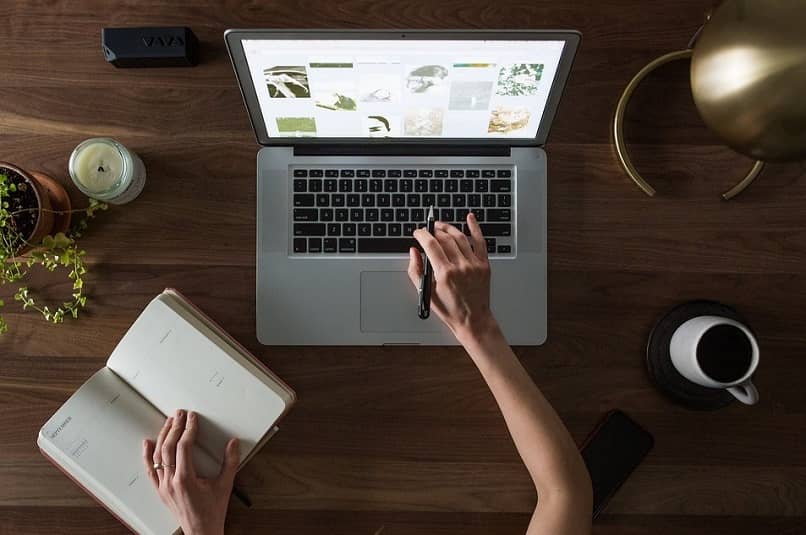
كم درجة يمكن تدوير شاشة Mac الخاصة بك؟
ليس من الواضح دائمًا مقدار تدوير الشاشة على جهاز Mac . حيث يتم ذلك عادةً بحيث تملأ الشاشة . لهذا السبب ، درجات الدوران التي يمتلكها جهاز Mac هي 0 درجة و 90 درجة و 180 درجة و 270 درجة . وفي أي من هذه التدويرات ستكون الشاشة أو الشاشة ممتلئة تمامًا.
بالإضافة إلى التعبئة . لا يتوافق التصميم الذي تمتلكه أجهزة كمبيوتر Mac مع دوران مختلف ، لأن التخطيط بأكمله يجب أن يتغير وليس من الشائع جدًا أن يقرر الشخص رؤية شاشته الرئيسية بشكل مائل.
كيف يؤثر الماوس على تدوير الشاشة؟
بالإضافة إلى تغيير الطريقة التي نرى بها جهاز Mac الخاص بنا . فإن تدوير الشاشة على جهاز الكمبيوتر الخاص بنا يؤثر على كيفية عمل الماوس . حيث يبدأ في العمل كما لو تم وضعه في اتجاه الشاشة . هذا يعني أنه إذا كان الجزء العلوي من الشاشة على يسارنا . فعند تحريك الماوس للأمام (لأعلى) ، فإنه يتحرك إلى اليسار للمس الجزء العلوي من الشاشة.
يمكن أن يصبح هذا مشكلة إذا أردنا تدوير شاشتنا مرة أخرى. حيث سيتعين علينا معرفة اتجاه الماوس وكيفية الوصول إلى جميع الخيارات بهذا التكوين المزعج للغاية في التعامل معه.

ما العمل لإعادة الشاشة إلى اتجاهها الطبيعي؟
إذا أردنا تغيير شاشتنا للعودة إلى الاتجاه الطبيعي ، يجب أن نتبع سلسلة من الخطوات البسيطة . والتي لن تستغرق الكثير من الوقت لأدائها ، وهذه الخطوات مثل:
- نضع أنفسنا على الشاشة الرئيسية لنظام التشغيل Mac الخاص بنا. ونحدد من هناك “قائمة Apple” المميزة بعلامة تفاحة والتي يمكننا من خلالها إدخال “تفضيلات النظام”.
- في هذه المساحة . ستظهر العديد من الخيارات ، بالنقر فوق الخيار الذي يشير إلى أن “الشاشات” فعلت ذلك ، يجب علينا إدخال “الدقة” وأخيرًا اختيار المكان الذي يقول “تم التعديل”. وتجدر الإشارة إلى أنه إذا احتجنا إلى حل آخر ، فيمكننا اختياره دون أي مشكلة من هنا.
- بالإضافة إلى القدرة على اختيار الدقة التي نريدها . لدينا خيار يقول “التناوب” حيث يمكننا الاختيار بين درجات مختلفة ، واختيار المعيار.
- بمجرد الانتهاء من كل هذا . يتعين علينا فقط النقر فوق “تأكيد” لجعل شاشتنا في تناوب قياسي ومثالي للعمل.
قبل الانتهاء ، تجدر الإشارة إلى أنه إذا كان جهاز Mac الخاص بنا يغير اتجاهه باستمرار . فيجب أن ننتقل إلى صفحة تعليمات Apple . هذا لأنه قد يكون برنامجًا ضارًا أو مشكلة ما في أجهزتنا والتي تولد هذا التغيير في التكوين باستمرار.




